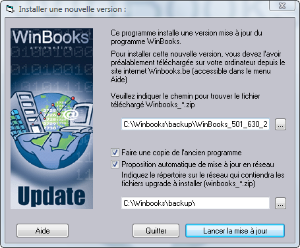Page History
...
- Pour obtenir la dernière version de WinBooks, rendez-vous sur le site www.winbooks.be ou cliquez sur dans la barre d'icônes de WinBooks.
- A partir du site, cliquez sur le lien relatif à la dernière version à télécharger dans la rubrique Download.
- Suivez les instructions pour enregistrer le fichier ZIP sur votre disque dur, dans un répertoire de votre choix, C:\Winbooks\BackupTEMP par exemple.
- Dès que le téléchargement est terminé - dont la vitesse dépend du type de connexion - , démarrez WinBooks sans ouvrir de dossier (en cliquant sur
dans la fenêtre d'ouverture du dossier). - Choisissez le menu DOSSIER, l'option MAINTENANCE et ensuite l'option INSTALLER UNE NOUVELLE VERSION.
- Cliquez sur l'icône pour retrouver le répertoire où le fichier ZIP vient d'être enregistré (C:\Winbooks\BackupTEMP dans l'exemple) et sélectionnez ce fichier.
- Cliquez sur et ensuite sur pour entamer la procédure.
- La mise à jour se réalise automatiquement.
Note Ne décompressez pas manuellement le fichier ZIP de mise à jour. Passez toujours par l'option FICHIER/MAINTENANCE/INSTALLER MISE À JOUR. Des traitements particuliers sont effectués sur ce fichier ZIP.
- Si vous cochez la case Faire une copie de l'ancien programme, l'ancienne version de WinBooks est copiée dans le répertoire C:\Winbooks\olders.
Lorsque vous travaillez en réseau, afin que tous les utilisateurs soient prévenus de la présence d'une nouvelle version,
cochez la case Proposition automatique de mise à jour réseau et indiquez le répertoire dans lequel le fichier ZIP de mise à jour a été enregistré.
Lorsque les autres utilisateurs rentreront dans WinBooks, un message leur proposant d'effectuer la mise à jour sera affiché. En acceptant la mise à jour, leur version sera adaptée sans aucune autre manipulation de leur part.
| Note |
|---|
Après chaque installation de nouvelle version, il est toujours fortement conseillé de lancer un test configuration sur chaque machine installée. Pour ce faire, choisissez le menu DOSSIER, l'option MAINTENANCE et ensuite l'option TEST CONFIGURATION. |